A fórmula média no Excel simplesmente fornece a média dos valores das células numéricas selecionadas. Média significa que se pegarmos a soma de alguns valores e dividirmos com a soma calculada com o número total de iterações, ela dá a média de todos os valores. Então vamos mostrar a você como tirar uma média no Excel.

Como usar a fórmula média no Excel?
Muitos de nós, quando estudávamos na escola, costumávamos calcular a média de qualquer intervalo somando os valores primeiro e depois dividindo-os pelo número total de valores usados na soma. Mas no Excel temos um Fórmula simples de calcular uma média. Para fazer isso, a partir da opção Inserir Função no Excel, podemos pesquisar MÉDIA para usá-lo.
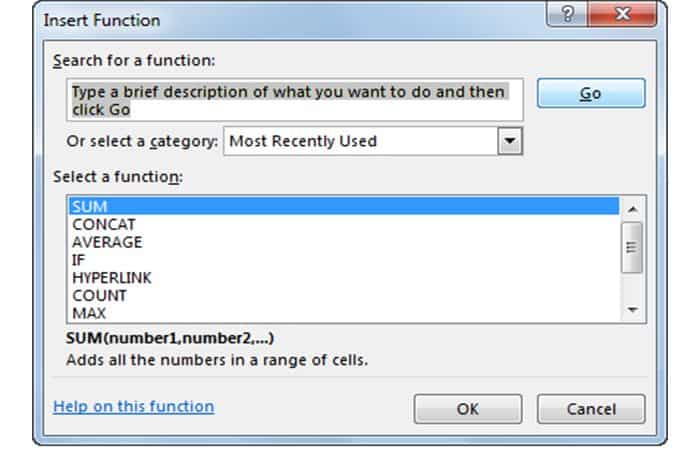
Ou você pode ir para o modo de edição de qualquer célula digitando = (sinal de igual) e, em seguida, selecione a função média conforme mostrado abaixo.
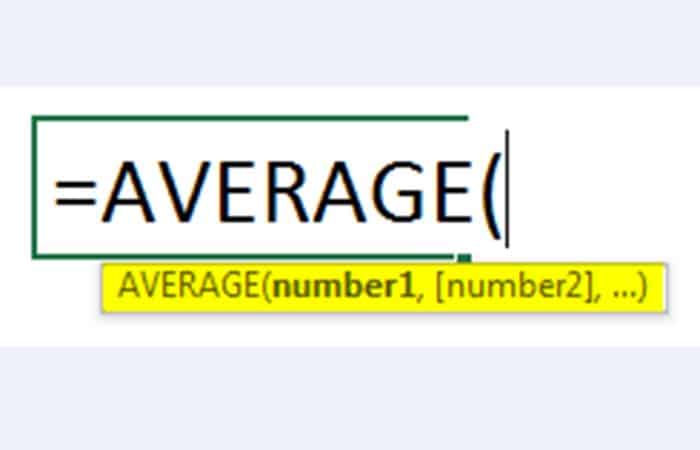
Sabendo de tudo isso, vamos ver como tirar uma média no Excel usando os exemplos abaixo:
Fórmula média no Excel – Exemplo n. 1
Vamos entender como usar a fórmula média no Excel com alguns exemplos. Temos uma amostra de dados de vendas de produtos de 10 dias, conforme mostrado abaixo.
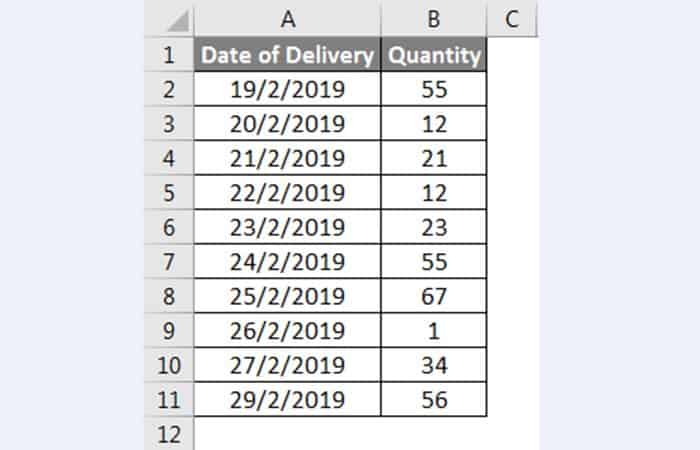
- Passo 1Agora vamos calcular as vendas médias a partir dos dados fornecidos. Para isso, você deve ir até a célula onde deseja aplicar a fórmula média para ver o resultado e a seguir clicar no ícone Inserir função ao lado da barra de fórmulas no Excel, conforme mostrado abaixo. Ou vá para a guia Fórmulas e selecione Inserir funcionar conforme mostrado abaixo.
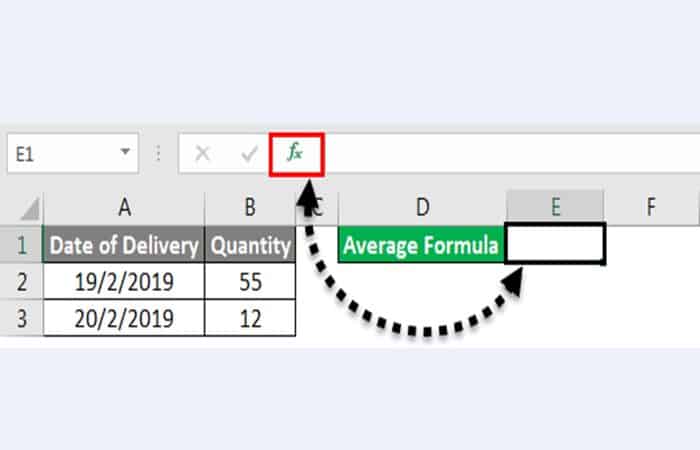
- Passo 2: Depois disso, você terá uma foto Função de inserção como é mostrado a seguir. A partir daí, encontre a função Média e então clique Aceitar. Ou você pode localizar a função Média na categoria Funções estatísticas de ou selecione uma caixa de categoria.
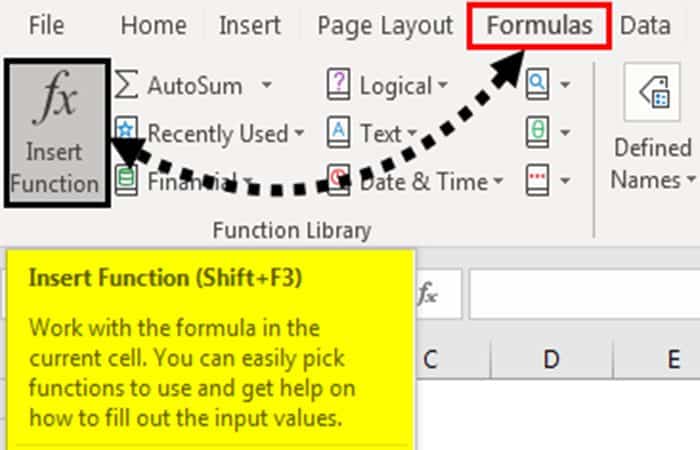
- etapa 3: Como você pode ver acima, após selecionar a função, você também obterá a dica de sintaxe que está destacada na caixa.
- Passo 4: Depois de clicar Aceitarirá levá-lo para a janela Argumento da função média. Lá, selecione as células ou intervalo para o qual você precisa encontrar a média. Aqui você pode selecionar mais de 1 intervalo em um número diferente de células. Depois disso, clique Aceitar.
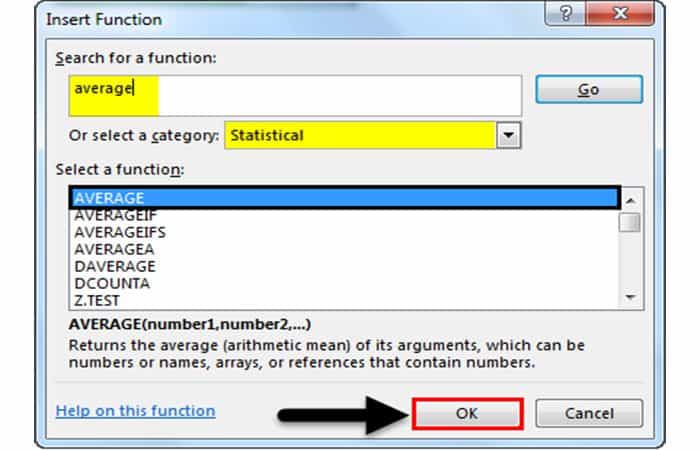
- Etapa 5: Como você pode ver, você obteve a média do intervalo selecionado como 6para o intervalo selecionado de B2 a B11.
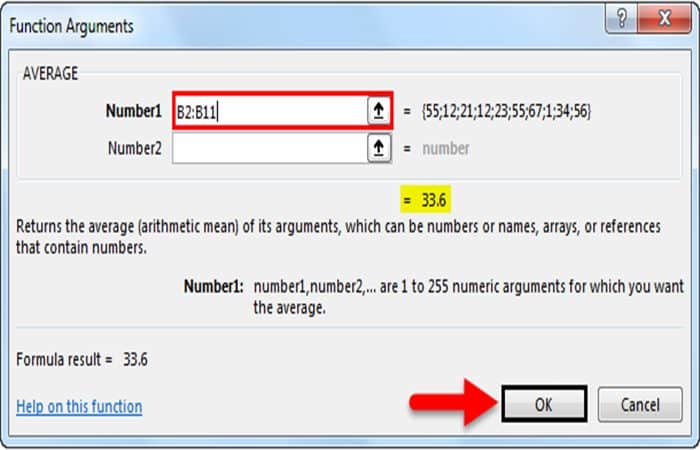
Muitas pessoas que usam este método notaram isso, o mesmo resultado será visível na parte inferior da folha de excel como é mostrado a seguir. Lá você pode ver o total de células selecionadas, a soma de todos os números e a média dos números selecionados.
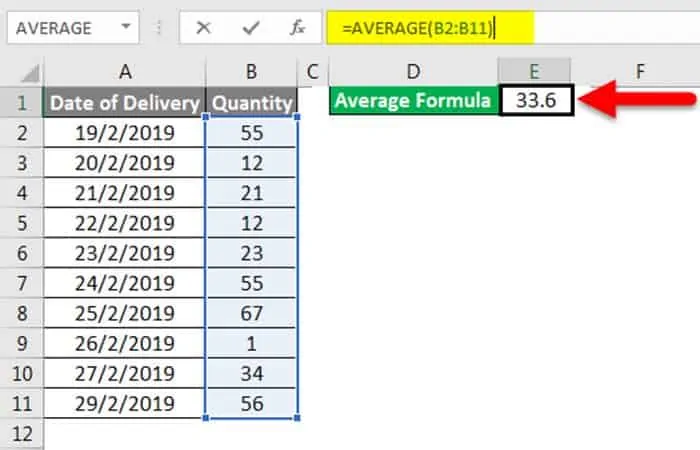
Fórmula média no Excel – Exemplo n. 2
Esta é outra maneira de como fazer a média no excel. Vamos considerar os mesmos dados que vimos anteriormente para obter uma média. Esta é uma forma rápida e fácil de obter o resultado desejado.
- Passo 1: Para fazer isso, vamos para a célula onde queremos ver a saída. Agora escreva =(sinal de igual) para ir para o modo de edição para a célula selecionada.
- Passo 2: Agora escreva MÉDIA e selecione a função exata conforme mostrado abaixo.
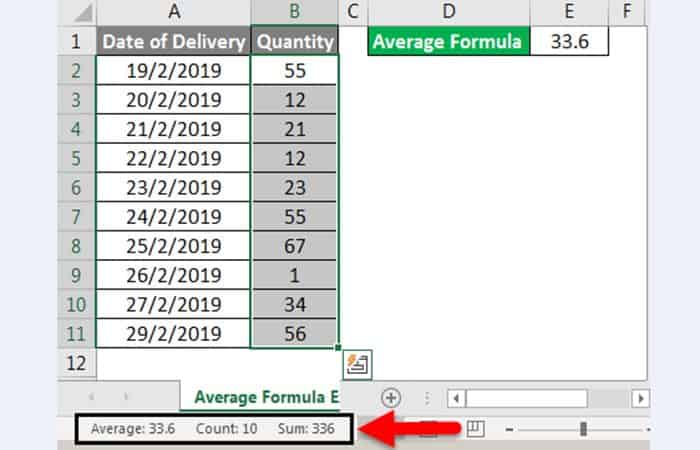
NOTA: “Como você pode ver, você também vê a sintaxe da função selecionada. Também vemos o trabalho de acordo com isso “.
- Passo 4: Agora, para completar a sintaxe, selecione o intervalo de células para o qual você precisa calcular a média.
- Etapa 5: Aqui neste exemplo, o intervalo da célula B2 à célula B11 é selecionado conforme mostrado abaixo.
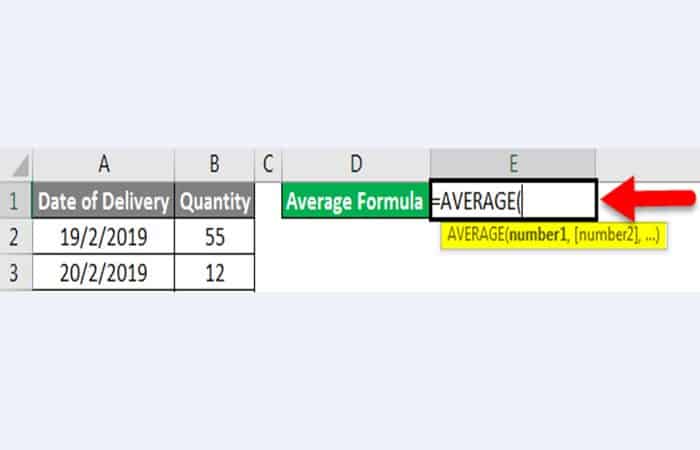
- Etapa 6: E então pressione Entrar para obter o resultado. Como você pode ver, a média das células selecionadas é 6 como é mostrado a seguir.
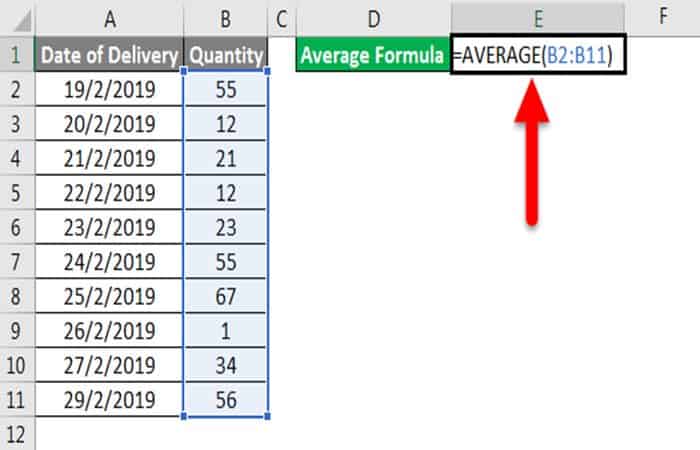
- Etapa 7: Neste caso também pode verificar na parte inferior da folha de Excel se apresenta ou não a mesma média. Para fazer isso, selecione as células e role para baixo.
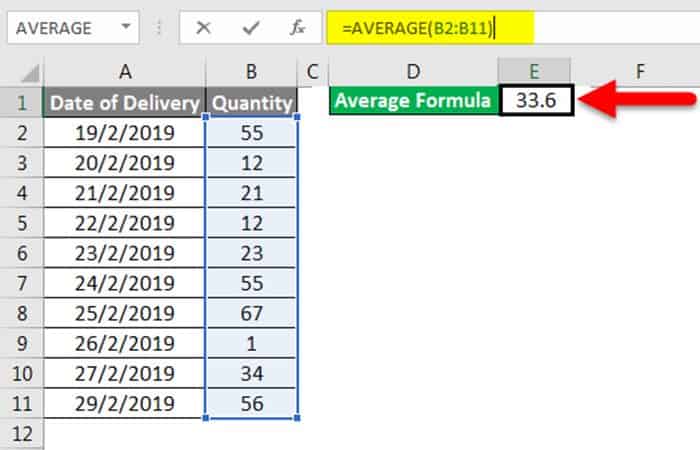
Como você pode ver acima, ele mostra a mesma média que 33,6 para contagem de células selecionadas 10. Isso testa a precisão da fórmula que você usou.
Fórmula média no Excel – Exemplo n. 3
Esta é outra opção de como fazer a média no excel e você pode obter resultados mais precisos se usar MÉDIA com REDONDO. Isso dará o resultado de um número redondo em vez de um número com dígitos decimais. Vamos ver as etapas:
- Passo 1: Para isso, você adiciona a função RODADA FORA uma vez que você aplica o MÉDIA. Aperte = em qualquer célula, encontre e selecione a função RODADA FORA. Aqui você pode ver a sintaxe de REDONDO como é mostrado a seguir:
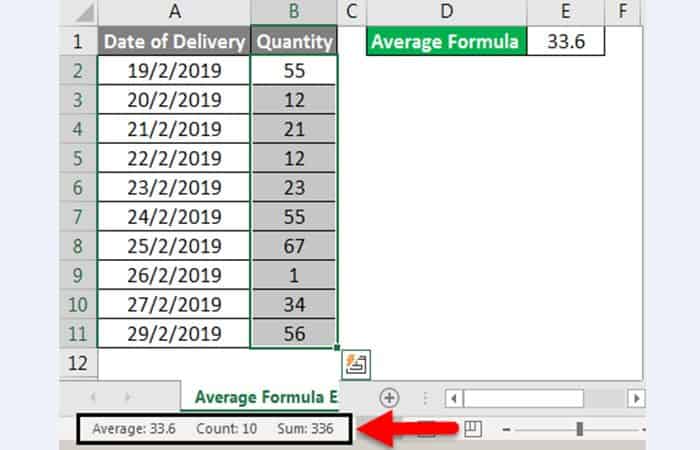
- Passo 2: nesta parte diz que número Y num_digits eles fazem parte da sintaxe. Agora, para o número, aplique a fórmula MÉDIA e para o número de dígitos selecione conforme mostrado abaixo:
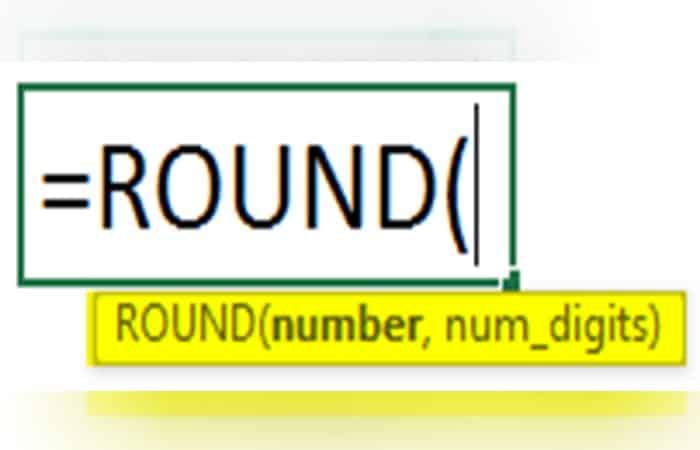
- etapa 3: Isso fornecerá a média do intervalo selecionado sem nenhuma contagem de dígitos decimais. O resultado será o número inteiro.
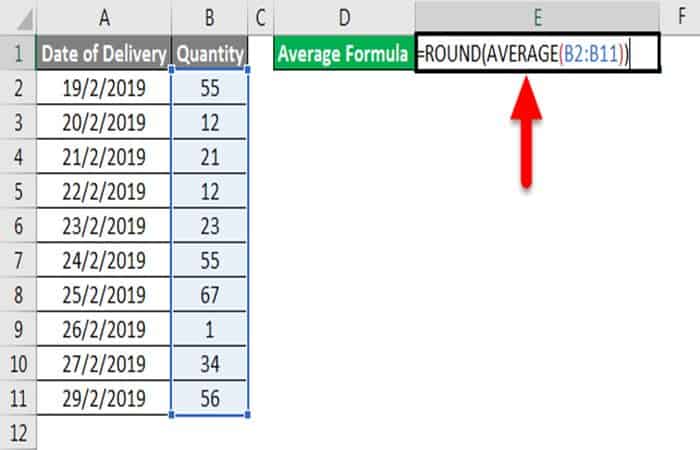
Como você pode ver, essas são as maneiras de saber como tirar uma média no Excel. Está ferramenta Pode ajudar muito no futuro, aplicar resultados reais e esquecer os cálculos manuais. Esperamos ter ajudado você.







